为了提高访问网页的速度,InternetExplorer浏览器会采用累积式加速的方法,将你曾经访问的网页内容(包括图片以及cookie文件等)及绝大部分浏览的信息和内容都会存放在电脑里。这个存放空间,我们就称它为IE缓存。以后我们每次访问网站时,IE会首先搜索这个目录,如果其中已经有访问过的内容,那IE就不必从网上下载,而直接从缓存中调出来,从而提高了访问网站的速度.
虽然缓存加快了网页的访问速度,但同时当有些网页更新后不能很快的获得最新的数据,所以在我们用一段时间电脑后,有必要将我们浏览器中的缓存清理一下,将这些我们用不到的东西从硬盘中清除出去。下面我就先以浏览器本身自带的选项来删除缓存,后以当下流行的软件管理工具来进行缓存清理。
IE类浏览器包括以IE内核为基础的浏览器,如360、傲游等早期的浏览器以及双核如360、搜狗后期的浏览器甚至多核浏览器
多数为如下图所示的情形:以IE7、IE8为例
菜单栏中 工具--Internet选项 或者直接为删除浏览的历史记录

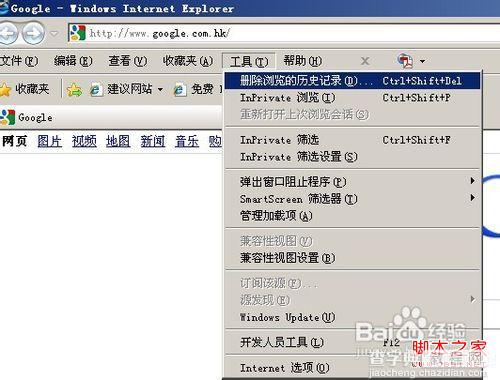
清除浏览痕迹或历史记录 选择需要清除的浏览器缓存及其他选项,确定后即删除浏览器缓存
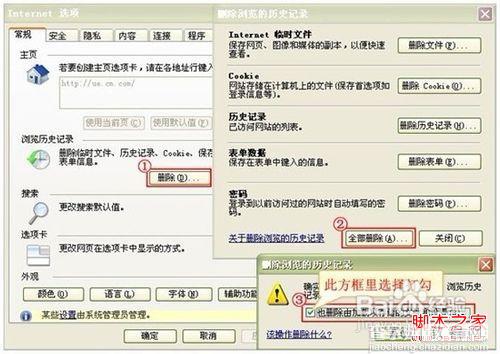

IE9和IE10都发生了些许变化,所有选项卡都集中在了最右侧的小齿轮按钮上了,其他的变化不大,与上面的类似。
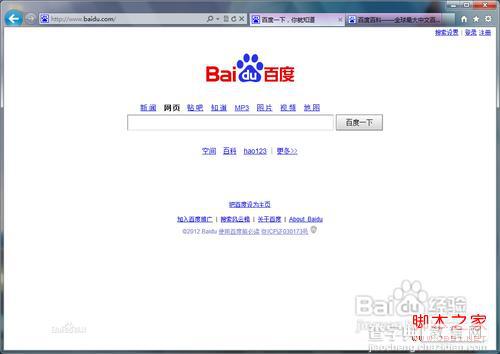
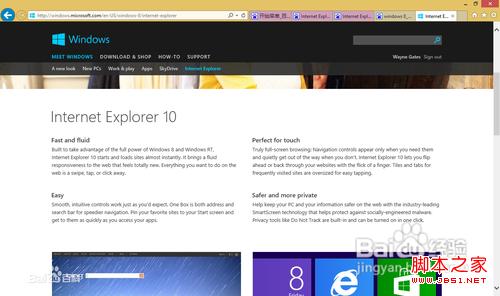
谷歌浏览器和IE9 IE10类似,菜单都进行了集中管理,最右侧的图标:
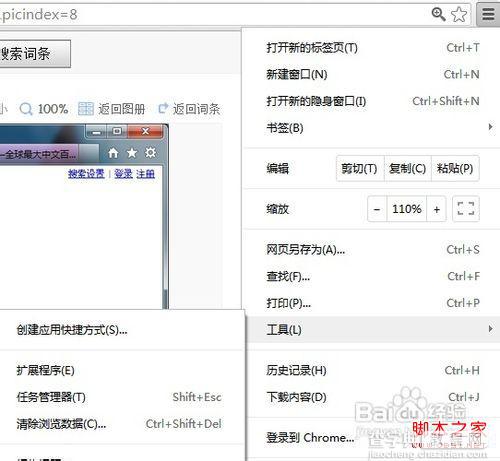
依次为工具---清除浏览数据 或直接快捷键Ctrl+Shift+Del,出现如下图所示的另一个窗口

之后根据自己的具体情况进行选择后,点击 清除浏览数据 ,即可清理缓存。
FireFox浏览器单击浏览器左侧顶部的 “Firefox” ,后点击 “选项” ,再点击出现的 “选项”

下一页更精彩:装修合约注
后出现下图 “隐私” 选项卡中的内容
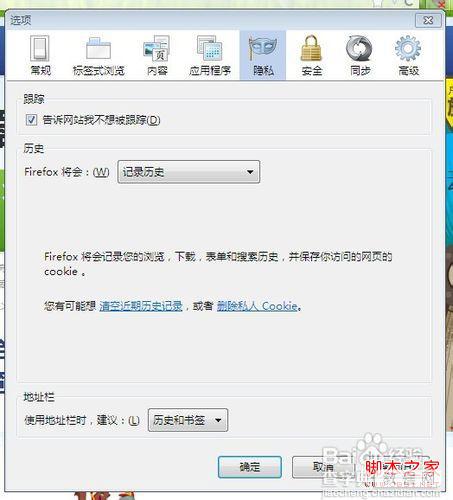
单击 清空最近历史记录,后出现下图,选择自己所需删除的缓存或者其他选项,单击 立即清除 即完成缓存清理

Opera浏览器同样是点击左上角 Opera 图标,依次点击 设置--删除私人数据
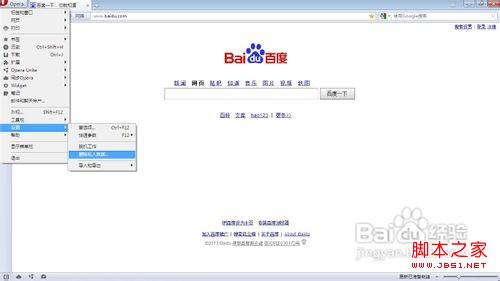
即出现下图所示的界面,根据个人具体情况加以选择,后点击 删除 按钮,即完成缓存清理。
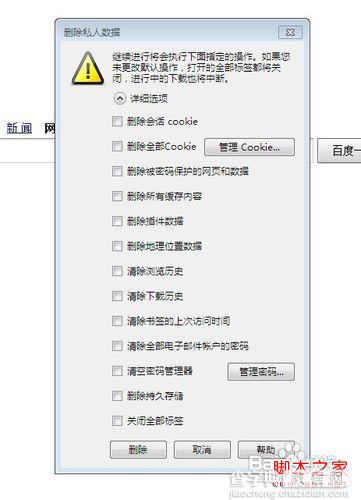
软件管理工具进行清理这里以金山卫士为例子进行演示,主界面中点击“垃圾清理”

选择 “清理垃圾” 中 “上网垃圾” ,即为浏览器的缓存清理
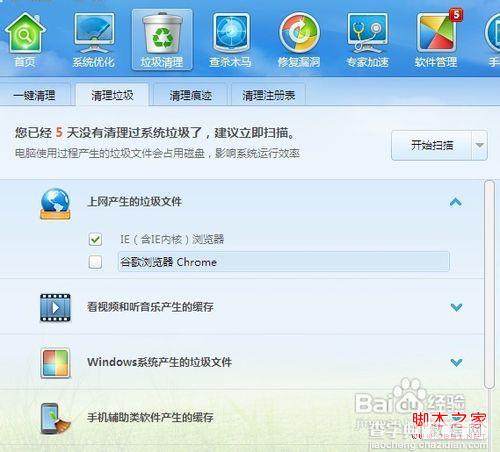
另外“清理痕迹”选项卡中的“清理浏览器痕迹”,也可以清理关于浏览器的其他数据

【怎么删除浏览器缓存以IE7/8为例】相关文章:
